Photoshop教程:設計綠色時尚Web網站
時間:2024-02-07 06:45作者:下載吧人氣:35
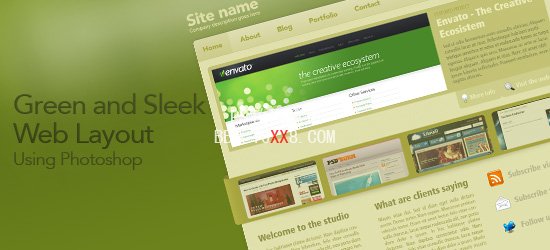
您將了解如何創建一個美麗,綠色,時尚網頁。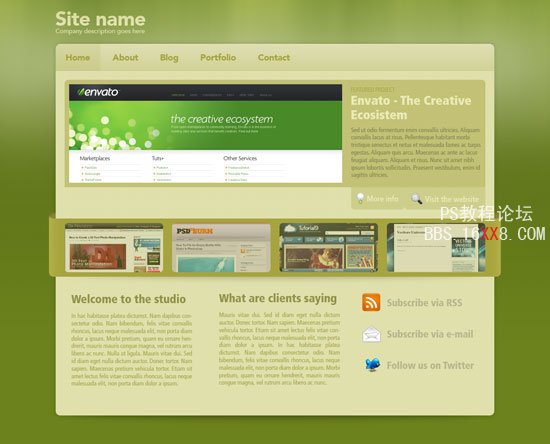
設置Photoshop的文件
1、在Photoshop創建一個新的文件,文件“快捷鍵(按Ctrl+N),大小為980px的830px。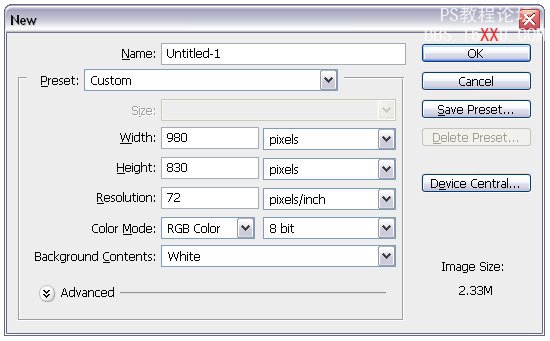
2、標尺(按Ctrl+R)沿著邊緣拉4條輔助線。
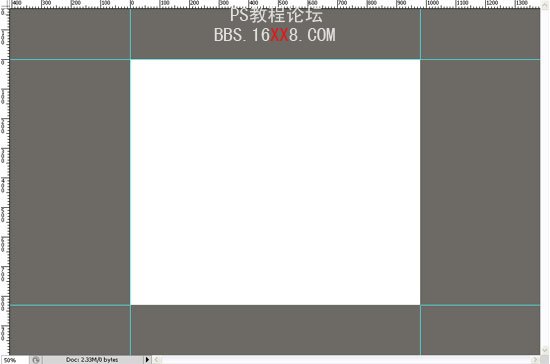
創建布局的背景
3、選擇圓角矩形工具“快捷鍵(u)”,設置半徑為10px、顏色為#E0E0AC,并沿著輔助線創建一個圓角矩形。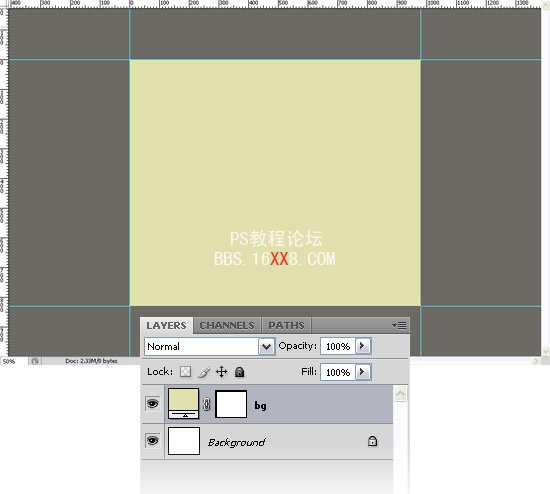
4、選擇“ 畫布大小(按Alt+Ctrl+C)來設置畫布大小。
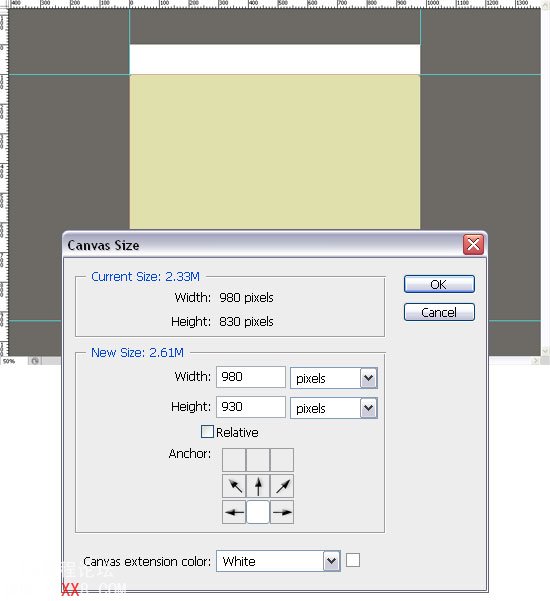
5、再次選擇畫布大小(按Alt+Ctrl+C),設置畫布大小。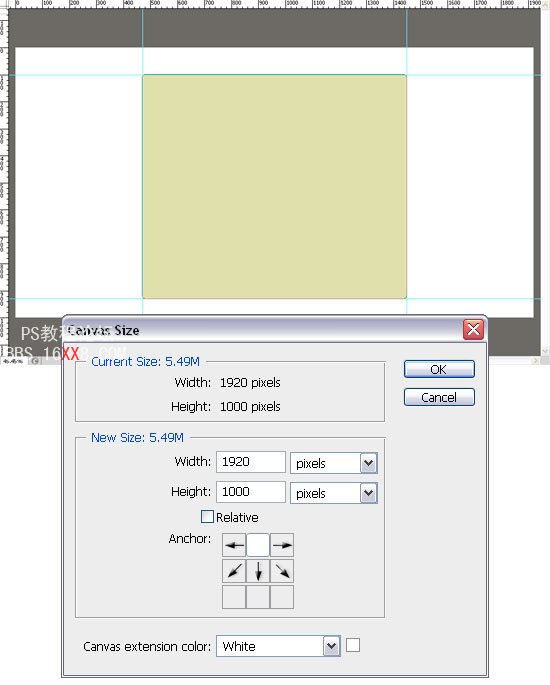
6、選擇背景圖層,設置前景顏色為#6C821C,并使用油漆桶工具(按g)。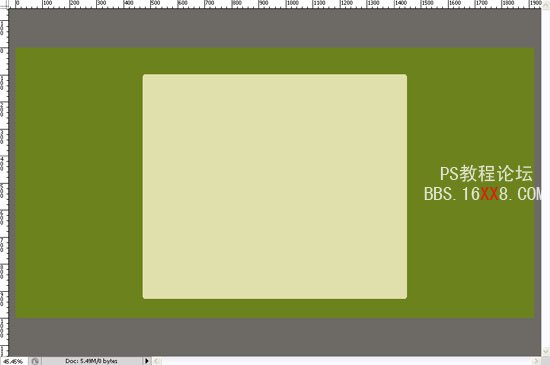
7、創建一個新的圖層,選擇漸變工具(按G)從黑色到白色漸變。設置不透明為10%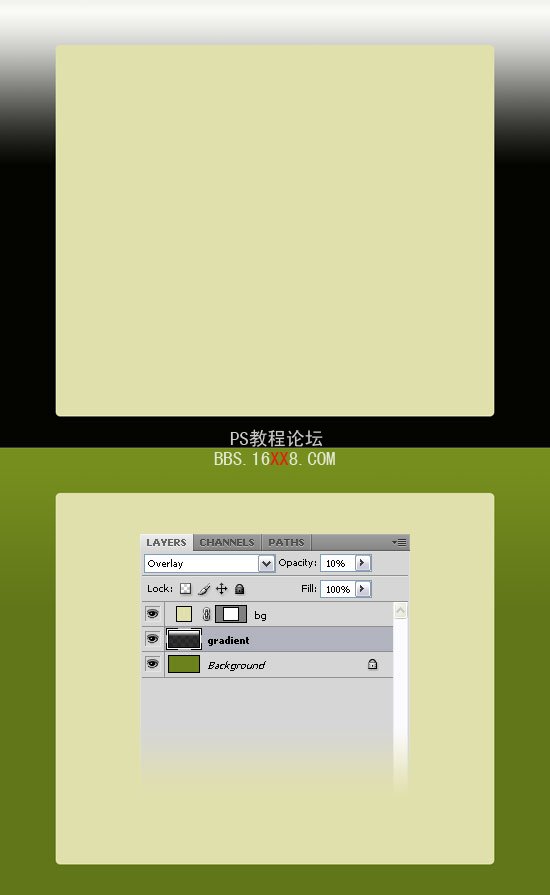
8、加“圖層蒙版”,選擇漸變工具(按G)從黑色到透明。看看下面的圖片,以供參考。
9、右鍵單擊圖層層,然后選擇轉換為智能對象。然后選擇濾鏡>“噪音>”添加噪音和使用的設置下面的圖片。
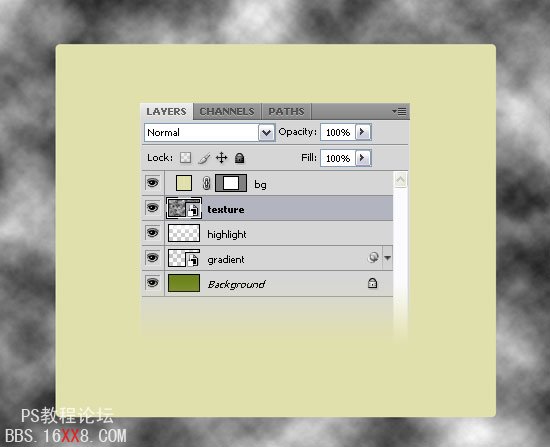
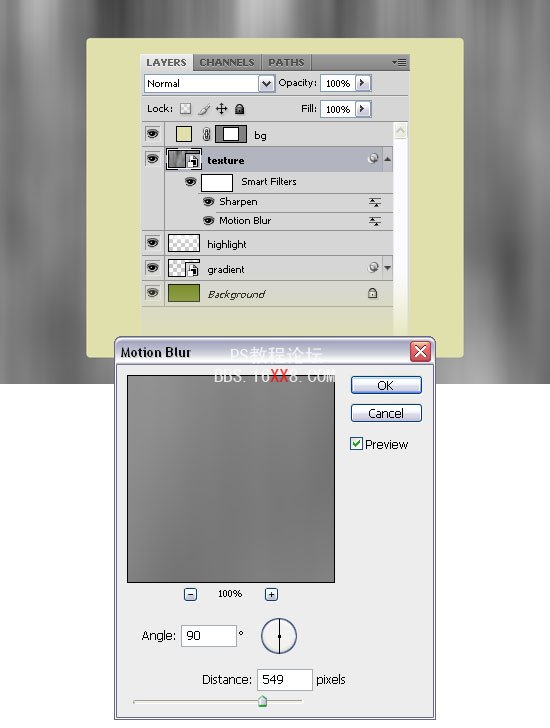
10、創建一個新層,選擇畫筆工具(B),設置為白色軟刷,直徑300px,并在頂部畫一條白線。設置不透明度為50%。
11、創建一個新圖層,設置前景顏色為黑色和背景顏色為白色(D),然后選擇濾鏡“渲染”云,右鍵單擊該層,選擇轉換為智能對象。
12、選著濾鏡 “模糊”動感模糊設置下面的圖片。
13、然后選著濾鏡“銳化”
14、添加圖層蒙版。
15、選擇漸變工具(G)黑色到透明底從部到頂部漸變。
16、選擇混合模式,設置不透明為40%。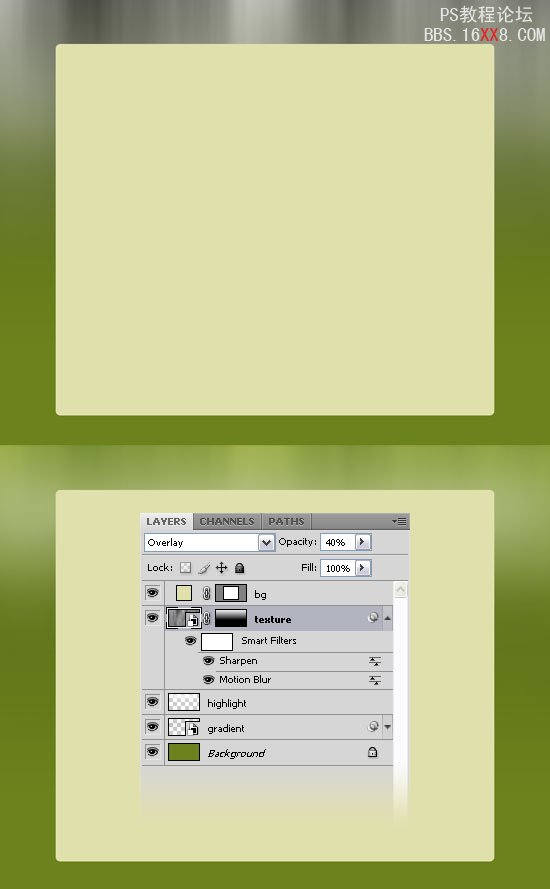
設置的背景內容
17、雙擊“背景”層,打開圖層樣式窗口的設置外發光。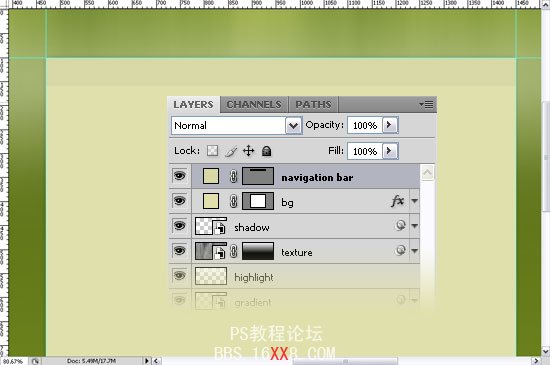
18、創建一個新層,設置前景顏色為#2A2009,選擇畫筆工具(b)從工具面板中選擇一個筆刷直徑的25px。
19、右鍵單擊該層,選擇轉換為智能對象。
20、然后進入“編輯>自由變換到(Ctrl+T),像我在下面設置大小。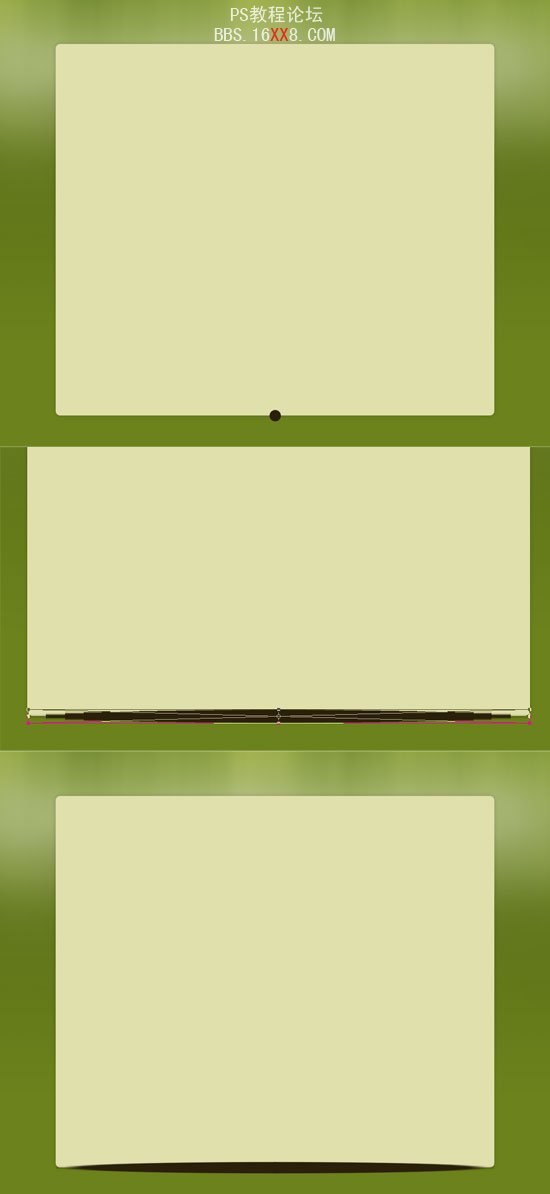
21、選擇濾鏡“模糊”高斯模糊進行設置,然后設置混合模式的這一層不透明為30%。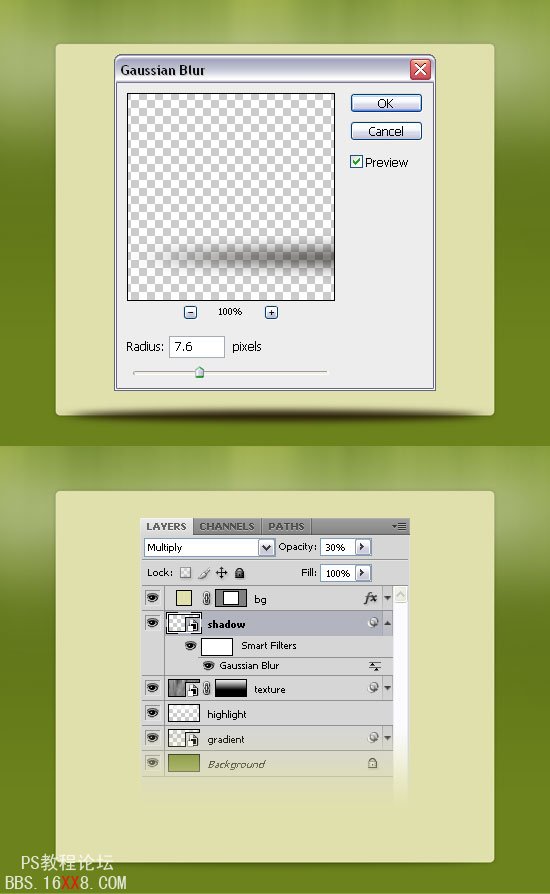
創建導航欄
22、現在,我們要創建的導航欄。選擇矩形工具(u)設置顏色為#D8D8A5。
23、創建一個長方形的高度60px在頂部的矩形。
注:打開信息面板(F8鍵),這樣你就可以看到您的矩形的高度。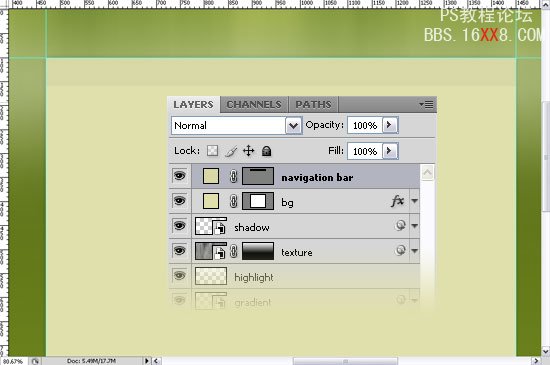
24、您可能注意到,因為導航欄頂部不是圓角。 要糾正,我們將使用裁剪工具。 右鍵單擊“導航欄”層,然后選擇創建裁剪。雙擊“導航欄”層,打開圖層樣式窗口進行設置斜面浮雕、漸變疊加。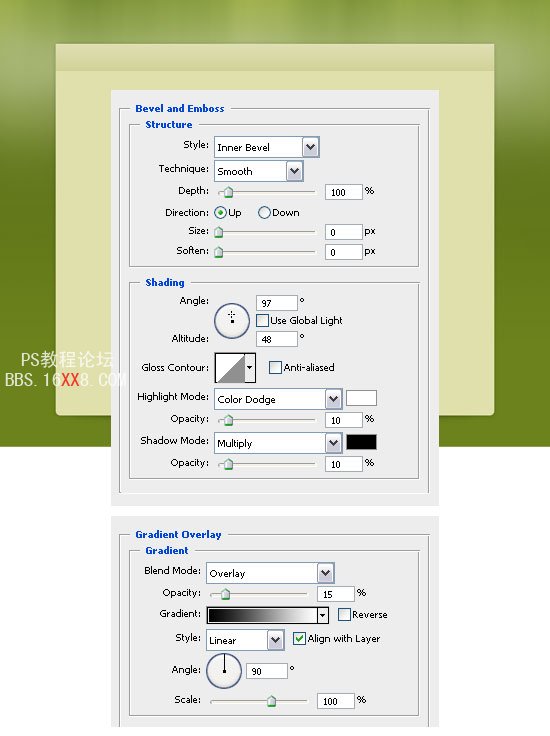
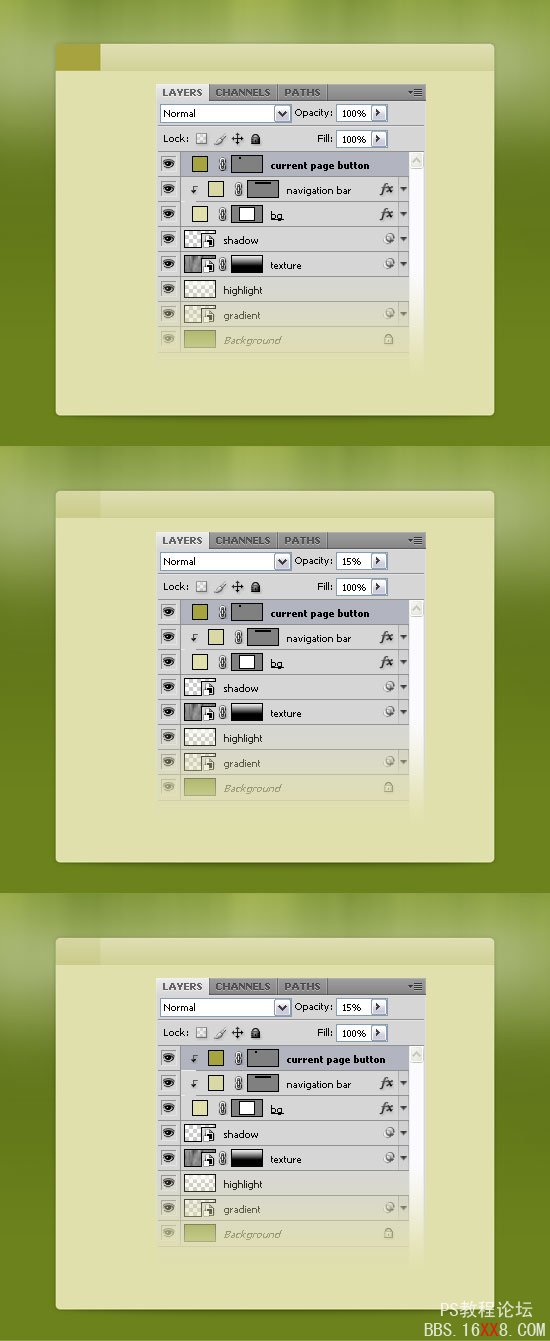
25、現在我們要創建一個背景,選擇矩形工具(u),設置顏色為#A6A43F,并創建一個小矩形的高度60px,層的不透明為15%。然后右鍵單擊在此層,并選擇裁剪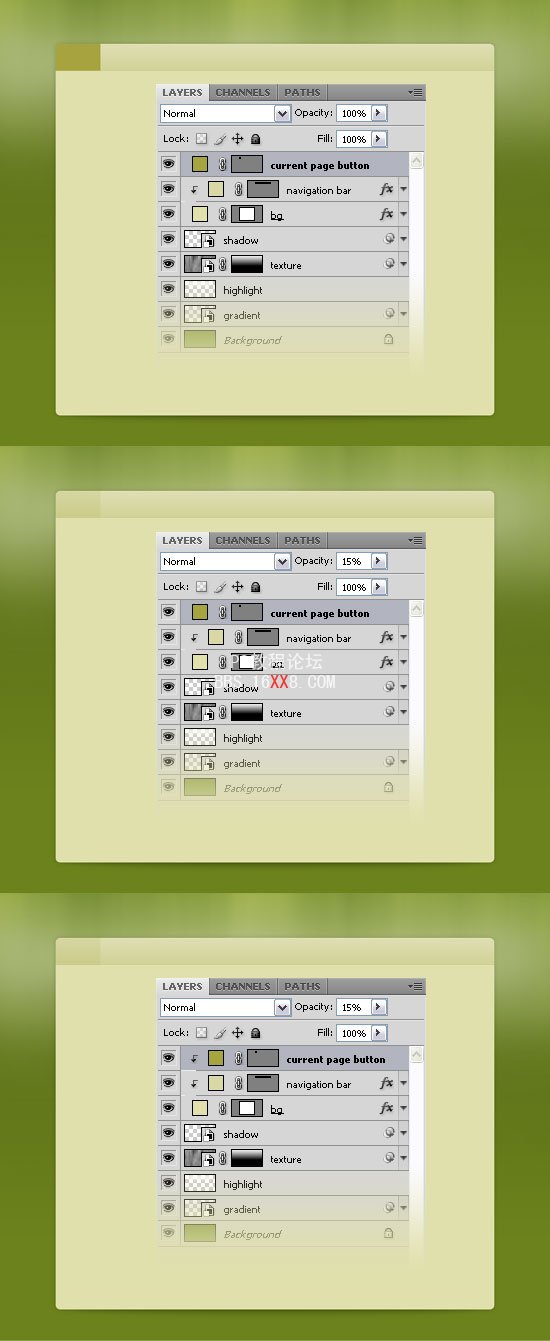
26、選擇文字工具(T)新增的文字,導航菜單使用顏色為#A6A43F。我使用的是 LT65字體,如果您沒有這個字體,可使用任何其他的字體。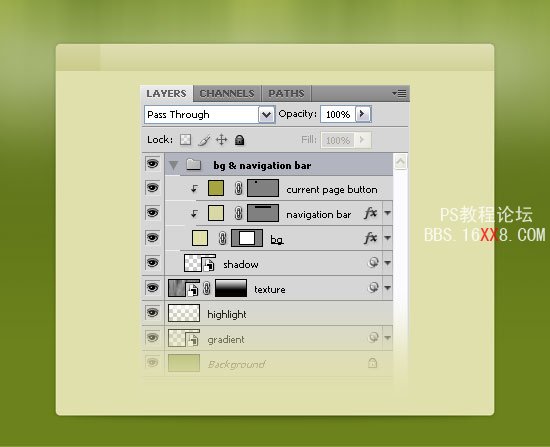
27、 現在,創建一個新的Photoshop文件,新建文件“>(按Ctrl+n),尺寸5px的5px,背景為透明,層的前景顏色為#2A2009,選 擇鉛筆工具(b),選擇一個筆刷的直徑1px。然后進入“編輯>定義圖案,命名,然后單擊確定。關閉該文件。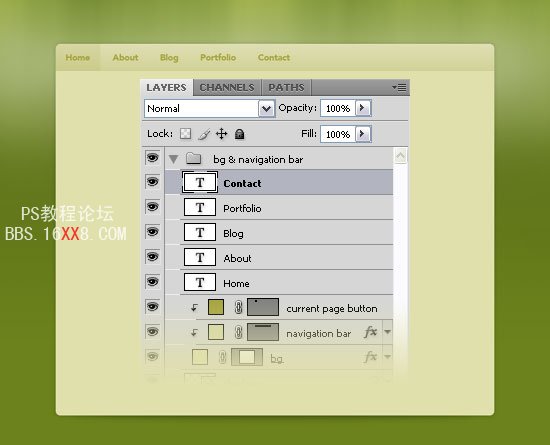
創建“特色項目”區
28、選擇矩形工具(u)建立一個長方形的高度330px使用任何你想要的顏色。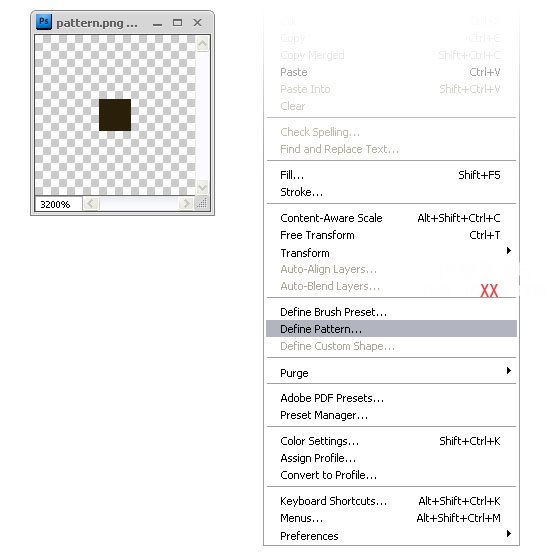
29、雙擊層,打開圖層樣式窗口進行設置。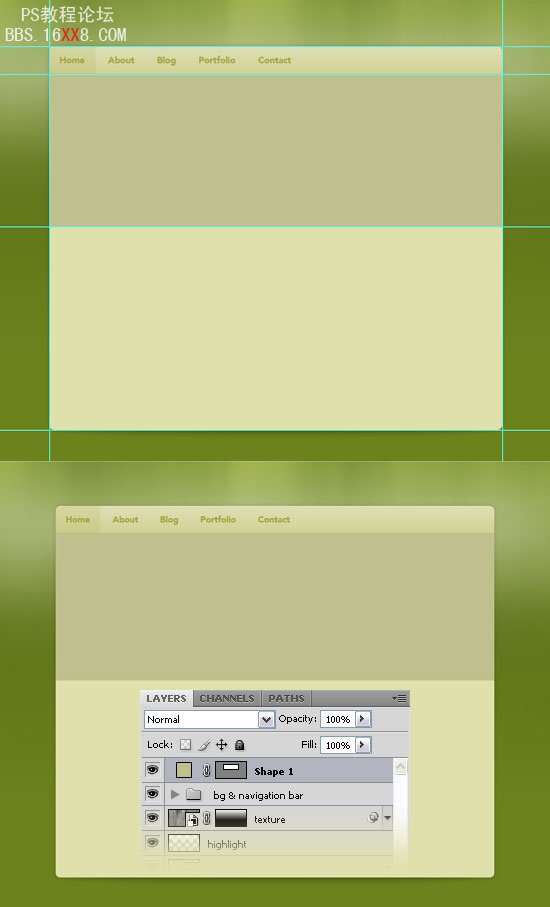
30、選擇圓角矩形工具(u),設置半徑為8px,設置顏色為#A6A43F,并創建一個圓角矩形的寬度為940px和高度240px,層的不透明為50%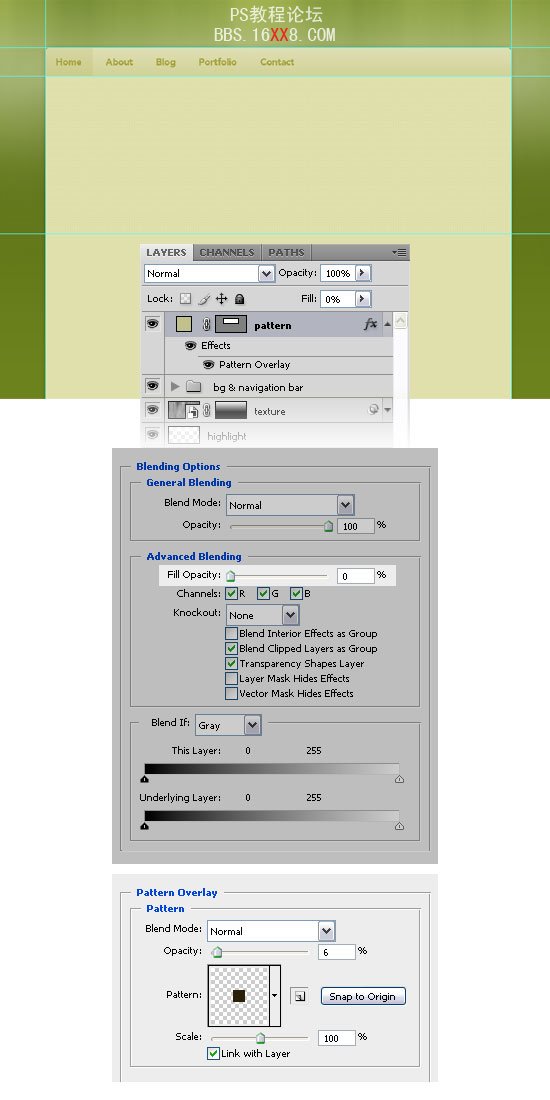
31、選擇矩形工具(ü),設置顏色為#A6A43F,并創建一個矩形的尺寸610px的220px。這將是背景,精選項目形象。 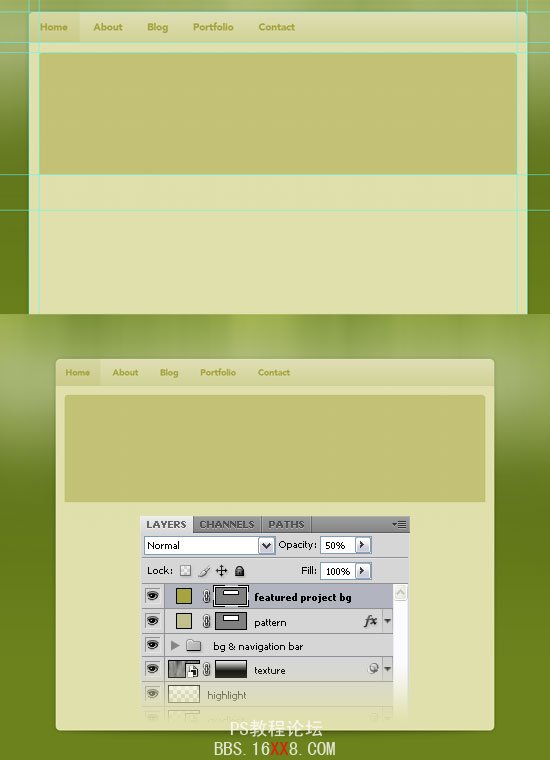
32、插入您想要的任何圖像文件到您使用移動工具(五)(我用的屏幕截圖Envato網站)。
33、把上圖中長方形你創建在上一步中,右鍵單擊層上的圖片并選擇創建裁剪面具。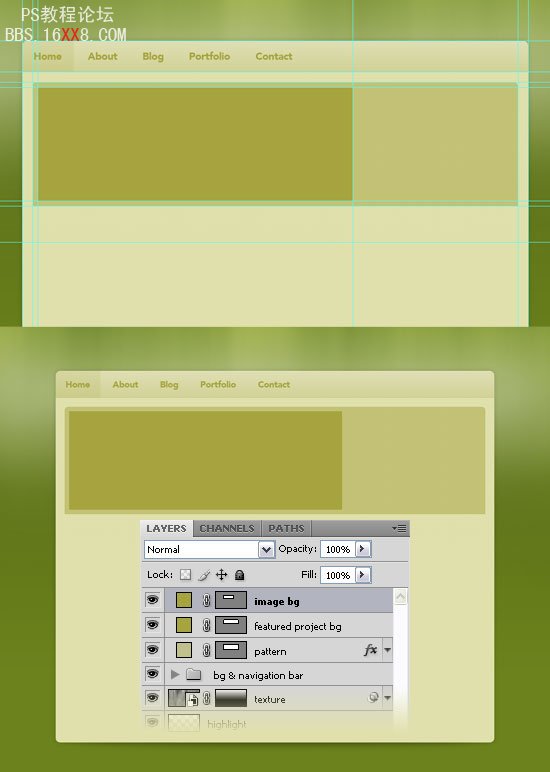
34、選擇文字工具(T)和添加一些文字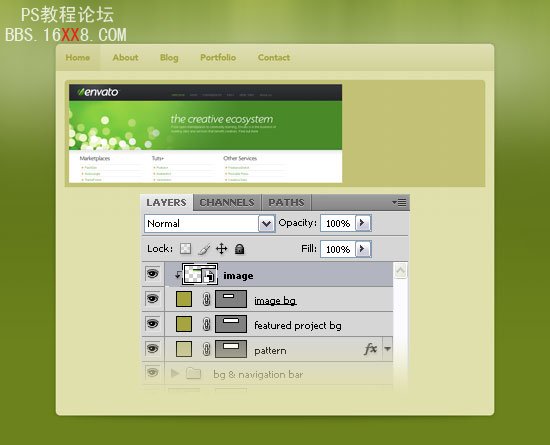
創建鼓動性按鈕
35、現在,我們要建立兩個按鈕底部的精選項目部分。選擇圓角矩形工具(ü),設置半徑為8px和顏色#A6A42F,創造一個小圓角矩形。命名此層“按鈕1”。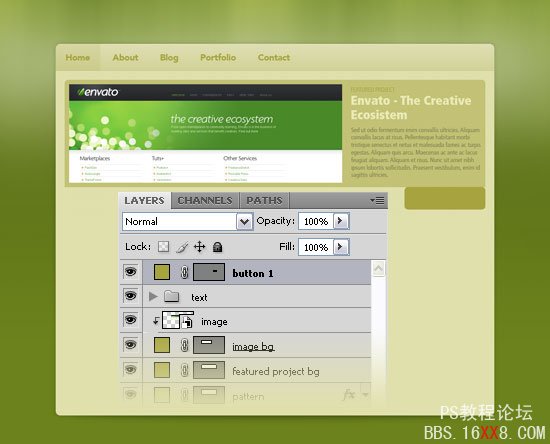
36、我們希望頂端和按鈕有關聯。要做到這一點:
A.選中節點
B.選擇直接選擇工具(A)和點擊的道路上,你看到周圍的按鈕,現在你應該看到兩個定位點在每一個角落。
C.選擇轉換點工具(它是根據鋼筆工具),然后按一下四個定位點上方的按鈕。
D.選擇直接選擇工具(一)再次按住Shift鍵并創建您連續彎道。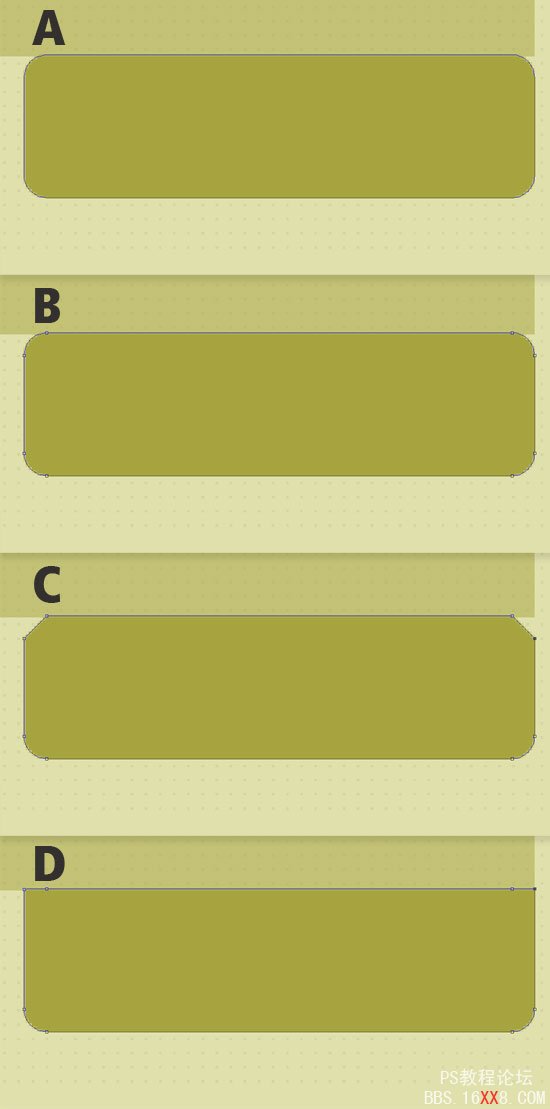
37、層不透明為30%。
38、然后添加一些文本使用的文字,工具(T)顏色#EAEAB7。
39、您還可以添加一個圖標。我用一個圖標從功能圖標。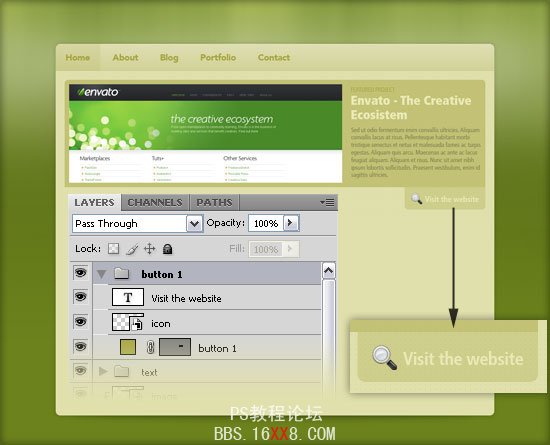
41、創建一個按鈕后,同上述步驟,使用不同的圖標和文字。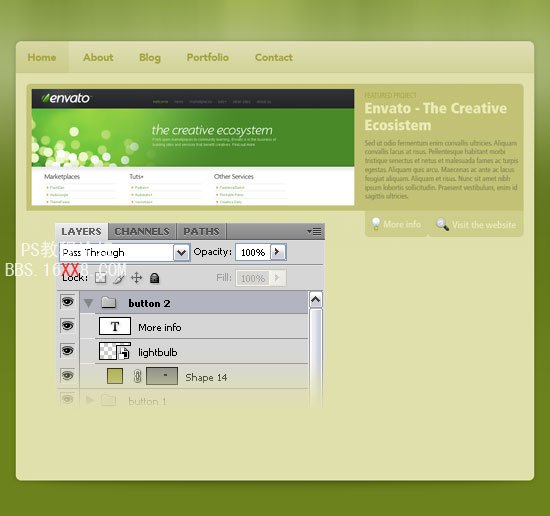
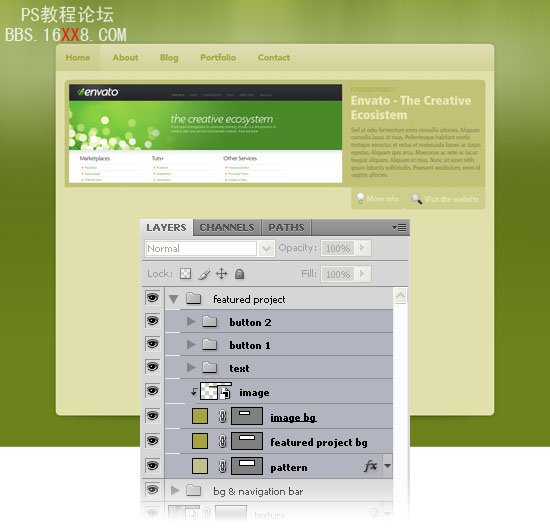
創建三維帶
42、選擇矩形工具(u)和建立一個長方形的高度130px使用顏色#A6A43F。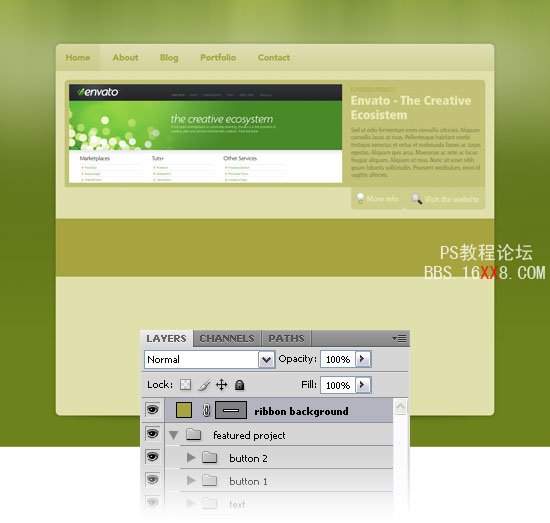
43、選擇圓角矩形工具(ü),設置半徑為10px,在左側創建一個圓角矩形。 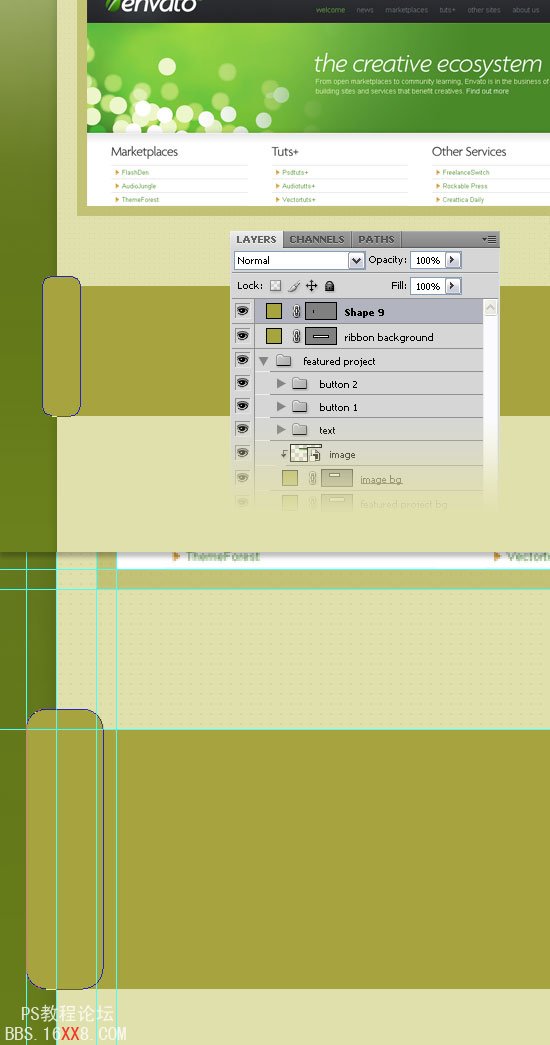
44、點擊載體工具的圓角矩形,然后選擇圓角矩形工具(ü),點擊減去從形狀領域按鈕圖示從選項,看看以下的圖片,以供參考。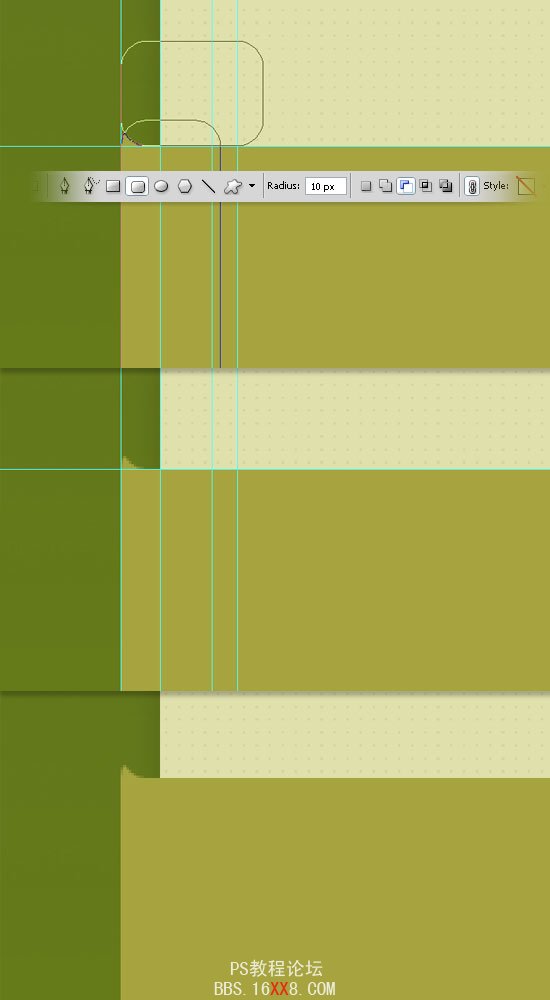
45、創建一個新層,右鍵單擊它并選擇創建裁剪面具。
46、然后選擇漸變工具(G)白色到透明。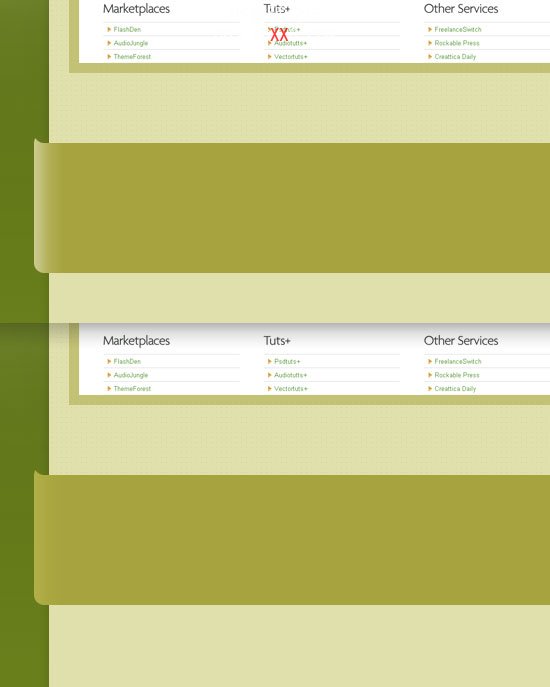
47、層的混合模式的這一層覆蓋,不透明至30%。
48、選擇圓角矩形工具(ü),設置顏色為#878533,并創建一個圓角矩形。
49、然后選擇矩形工具(ü),點擊“從形狀區域減去”按鈕的選項欄。
50、然后雙擊在此層,打開圖層樣式窗口的設置。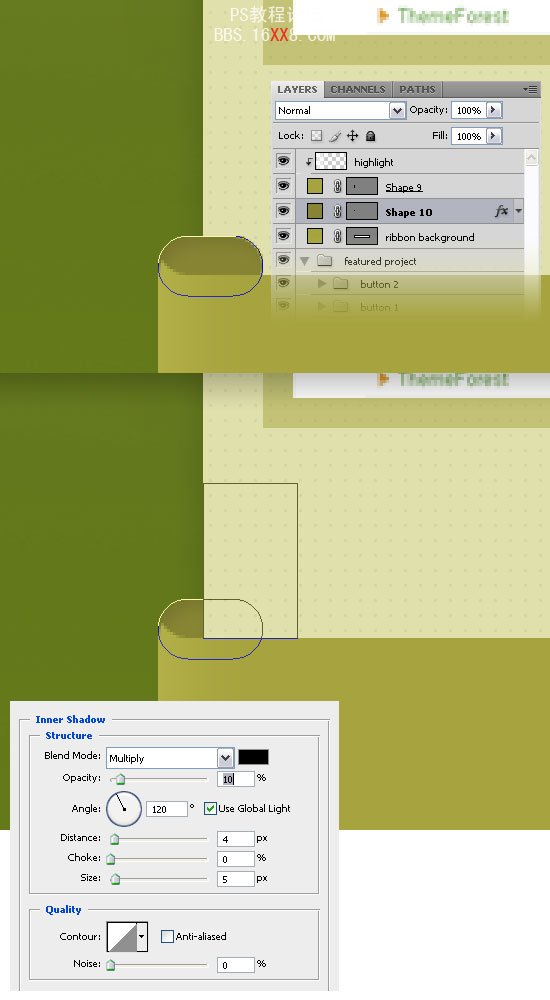
51、重復上述步驟。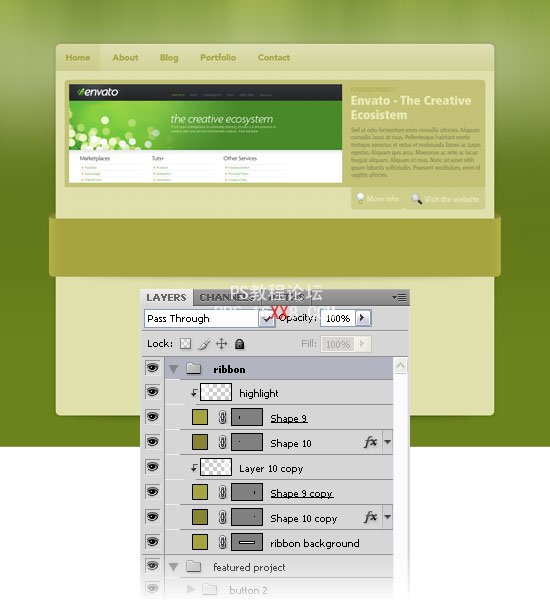
52、選擇圓角矩形工具(ü),設置半徑為8px,顏色為#E1E0C1,并創造四個圓形矩形的層面220px的110px。
53、層的不透明性這些層面的50%。 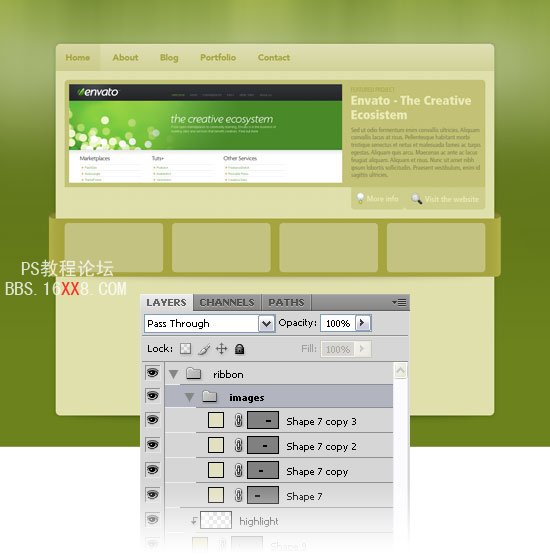
54、選擇工具(T)的從圖層面板,并添加一些文字在底部的布局。您也可以使用一些圖示。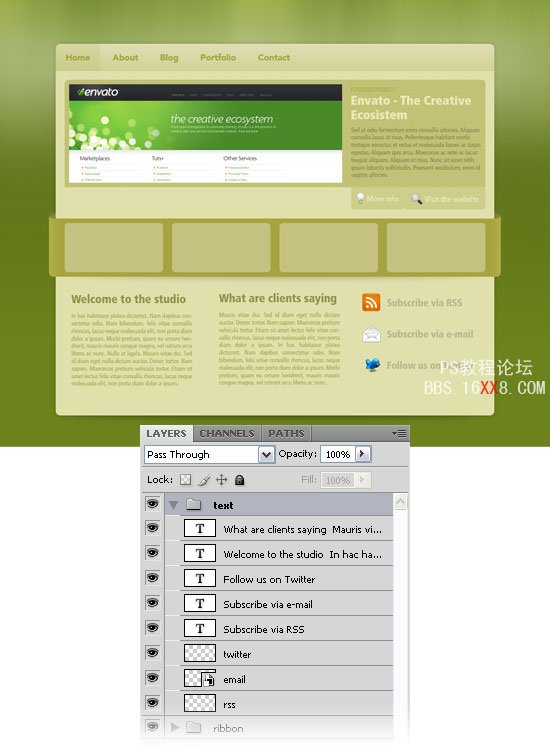
55、使用文字工具(T)及顏色#E0E0AC寫的名稱,您的網站在上方的文件。
56、雙擊這一層的設置如圖。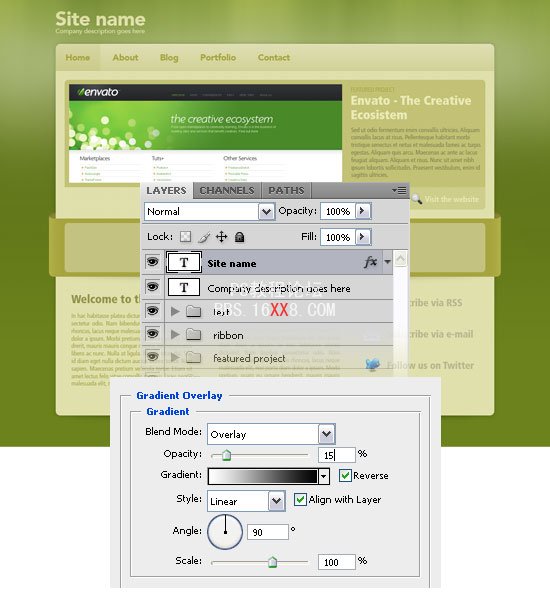
57、然后,使用文字工具(T)的再次寫標語。
58、使得所有的東西都完成后,您可以添加4個圖像文件,將它們放在你的彩帶內。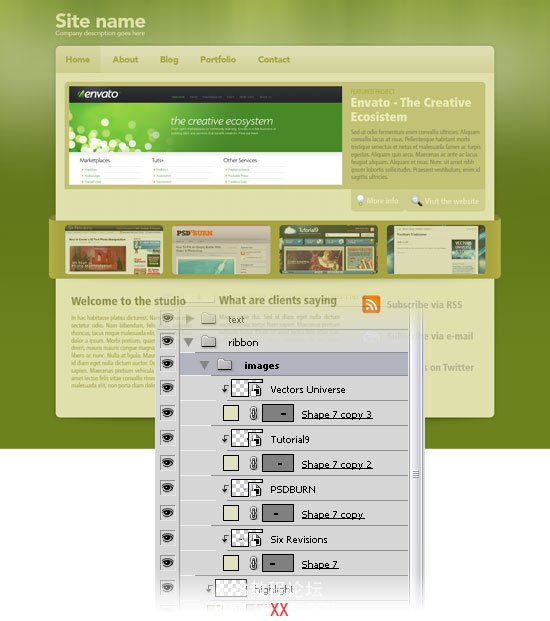
恭喜,我們就大功告成了!
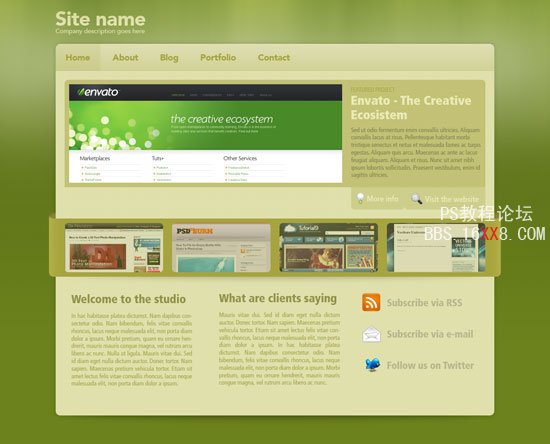




網友評論